FaceTime ei toimi. FaceTime ei muodosta yhteyttä kuinka korjata FaceTime ei toimi -virhe: tarkista Wi-Fi- ja mobiiliyhteys
FaceTime on kätevä, koska se tarjoaa Apple-tekniikan omistajille mahdollisuuden kommunikoida keskenään täysin maksutta. Sovellus on saatavilla mobiililaitteille, tietokoneille, MacBookeille ja jopa älykelloille. Sinun tarvitsee vain aktivoida se ja alkaa käyttää sitä. Selvitetään se kuinka määrittää Face Time iOS- ja Mac OS -käyttöjärjestelmissä.
Esiasetus
FaceTimen asetusten muuttaminen on hieman erilainen iOS-mobiililaitteissa ja Mac OS -käyttöjärjestelmää käyttävissä tietokoneissa ja kannettavissa tietokoneissa. Siksi jatkotoimet on jaettu kahteen ryhmään.
Mobiililaitteet
Siirry iPhonen tai muun Applen mobiililaitteen asetuksiin. Niistä on helppo löytää FaceTime-kohde. Avaa se ja napsauta heti "Apple ID...". Syötä vaaditut tiedot. Täytä seuraavaksi näkyviin tulevat kentät.
Voit soittaa FaceTime-puheluita sekä itse sovelluksesta että laitteen puhelinluettelosta.
Tietokoneet ja kannettavat tietokoneet
Menetelmä Face Timen käyttöönottoon Apple PC:ssä on kuvattu yksityiskohtaisesti artikkelissamme. Katsotaanpa lyhyt versio:

Periaatteessa muita konfiguraatioita ei tarvita. Mutta on tärkeä vivahde: tietokoneeseen voit liittää ylimääräisen kameran ja mikrofonin. Mutta ääni ja kuva kaapataan tärkeimmistä. Voit vaihtaa syöttölaitteita asetusvalikosta. Kohdassa "Video" sinun on määritettävä oletusverkkokamera ja kohdassa "Ääni" - mikrofoni.
Yksi Back to the Mac -erikoistapahtuman tärkeimmistä yllätyksistä oli Apple-käyttöjärjestelmän kanssa toimimaan sovitettu videopuheluohjelma. Beta-tilastaan huolimatta sen avulla voit kommunikoida uusimman sukupolven iPhone/iPod touchin ja minkä tahansa muun Macin omistajien kanssa. Haluan huomiosi muutaman yksinkertaisen vinkin ja ominaisuudet niille, jotka eivät ole vielä keksineet tätä sovellusta.
Lisää useita osoitteita videopuheluille
FaceTimen Mac-versio toimii samalla tavalla kuin uusin. Oletusarvoisesti se käyttää Apple ID:n sähköpostiosoitetta videopuheluihin. Mutta halutessaan jokainen käyttäjä voi lisätä useita muita sähköpostiosoitteita tunnuksen lisäksi.

Tämä on erittäin helppo tehdä Asetukset-ikkunan "Videopuheluosoitteesi" -osiossa ja pääset siihen joko FaceTime-valikon kautta tai pikanäppäimellä Cmd+"," Vahvistuslinkin sisältävä kirje lähetetään osoitteeseen määritetty osoite.
Sovellus toimii, vaikka se ei olisi käynnissä
Hieman yllättävää kyllä, FaceTime for Mac jatkaa toimintaansa apuohjelman sammuttamisen jälkeen. Ja kun joku haluaa puhua kanssasi, sovellus käynnistyy automaattisesti ja näyttää soittajan nimen erityisessä ikkunassa, joka on hieman samanlainen kuin FaceTime for .

Voit myös poistaa tämän ominaisuuden käytöstä Asetukset-ikkunassa käyttämällä loogista kytkintä, jonka nimi on FaceTime. Muut apuohjelman toiminnot poistetaan kuitenkin käytöstä sen mukana. Oletusarvoisesti vaihtoehto on käytössä.
Vaihda mikrofonien välillä
Joillakin käyttäjillä voi olla useita mikrofoneja järjestelmässään. Joten jos haluat valita (tai selvittää), mitä puheluita käytetään, siirry "Video"-valikkoon ja valitse haluamasi kohde luettelosta.

Muuten, voit sammuttaa äänen hetkeksi ja olla antamatta toiselle mahdollisuutta kuunnella, mitä huoneessasi tapahtuu käyttämällä "Video"-valikon "Mykistä ääni" -komentoa tai napsauttamalla erityistä -painiketta FaceTime-ikkunassa.

Toisella painikkeella, jossa on kaksi nuolta, voit laajentaa keskustelukumppanisi kuvan koko näytön kokoiseksi. Samanlainen toiminto on saatavilla myös "Video"-valikon tai pikanäppäimen Command+Shift+F kautta.
Muotokuva vai maisema?
FaceTime iPhonelle on loistava, koska sen avulla voit käyttää tätä ominaisuutta pysty- ja maisematilassa (vaaka). Mac-version erityispiirre on kyky tunnistaa ja kääntää automaattisesti keskustelukumppanisi kuvaa sen jälkeen, kun hän on muuttanut mobiililaitteen sijaintia.
Lisäksi tässä sovelluksessa käyttäjä voi kääntää kuvaa voimakkaasti "Video"-valikon tai Command+R kautta.
Yhteystietojen lajittelu
Luulen, että olet arvannut, että yhteystiedot on otettu Mac OS X:stä. Siksi FaceTime-sovelluksen luettelo voidaan lajitella sen asetuksista riippuen joko etu- tai sukunimen mukaan. Voit määrittää haluamasi lajittelun Osoitekirjan asetuksista:

Nämä ovat muutamia yksinkertaisia vinkkejä. Samalla voit kertoa meille kommenteissa kokemuksistasi FaceTimen käytöstä Macissa. Onko hän todella söpö? 🙂
Asensin uusimman päivityksen Mac OS 10.13.4:ään ja kaksi sovellusta katosi kerralla: Facetime ja iMessage sekä Handsoff-toiminto. Huomasin tämän päivää tai kaksi myöhemmin, kun minun piti soittaa kollegoilleni. Ohjelman käynnistämisen jälkeen näin lomakkeen Apple ID:n ja salasanan syöttämiseksi. Annan sen ja saan "Aktivoinnissa tapahtui virhe. Yritä myöhemmin uudelleen."
"Ok Google!"
Applen tukisivustolla on useita suosituksia, joista ei ollut apua. Niiden joukossa:
- tarkista, että päivämäärä- ja aika-asetukset ovat oikein;
- tarkista, olenko yhteydessä Internetiin;
- tarkista, että Apple ID on oikea;
- nollaa NVRAM-muisti ja muut.
Yritin kaikkea, mutta ei tulosta. Uloskirjautuminen ja takaisin kirjautuminen iCloud-tiliisi ei myöskään auttanut.
Foorumeilla näin mm. suosituksia "uudelleenasentamisesta", "palauttamisesta" jne. Järjestelmän palauttaminen alkuperäiseen muotoonsa ei ollut minun vaihtoehtoni, koska kaikkien ohjelmien uudelleenasentaminen ja uudelleenasentaminen vei paljon aikaa. määrittää tietokoneen itse itselleen.
Mikä auttoi minua saamaan työpaikkani takaisin?
Soita Apple-tukeen. Myöhemmin ajattelin: "Miksi et soittanut heti?" Ongelma ratkesi 10 minuutissa.
Ensin juttelin, kuvailin ongelmaa ja jo toteuttamiani vaiheita. He pyysivät minua odottamaan hieman ja soittivat.
Kävi ilmi, että Macbookin FaceTime ja iMessage estettiin Applen palvelimilta jonkinlaisen roskapostin vuoksi. Täällä minulla oli sellaiset silmät o_O, koska käytän näitä ohjelmia kommunikoidakseni kolmen tai neljän kollegan kanssa ja siinä se.
Tukiasiantuntija vastasi vaatimattomaan kysymykseeni "miten se on mahdollista?!" vastasi, että päivityksen aikana saattoi tapahtua virhe ja avasi sovellusten lukituksen.
Tietokoneen uudelleenkäynnistyksen jälkeen myös Handsoff-toiminto toimi.
Minkä johtopäätöksen tein? Jos Apple-tietokoneen kanssa ilmenee ongelmia, sinun ei pitäisi viettää liikaa aikaa "tupakointifoorumeille" ja yrittää löytää ratkaisua Internetistä. Riittää, kun suoritat ensin yrityksen itsensä suosittelemat vaiheet tukisivustollaan, ja jos se ei auta, soita/kirjoita heille. Se on nopeampi.
Hei kaikille! iMessage ja FaceTime ovat yksinkertaisesti upeita palveluita Applelta. Luulen, että tuskin kukaan kiistää tätä vastaan. Kyllä, niissä on puutteita, mutta niiden käyttö on ehdotonta nautintoa. Ennen kuin alat nauttia tästä nautinnosta, ne on kuitenkin kytkettävä päälle. Ja tästä ongelmat alkavat - epäonnistumiset ja virheet aktivoinnin aikana eivät valitettavasti ole niin harvinaisia.
Pitäisikö meidän olla epätoivossa, murehtia, heittää pois älypuhelimemme, lähettää uhkauksia Tim Cookille ja muille Applen työntekijöille? Ei! Onko tälle mahdollista tehdä jotain? Varmasti! Katsotaanpa kaikkia syitä iMessage- ja FaceTime-palvelujen aktivointivirheeseen sekä tapoja käsitellä tätä harvinaista häpeää.
Mennään nopeasti ja päättäväisesti!
Pieni poikkeama. Tässä ohjeessa käsitellään tarkasti sitä, ettei sitä voida kytkeä päälle ensimmäistä kertaa. Jos iMessage- tai FaceTime-rekisteröinti onnistuu aluksi, mutta jonkin ajan kuluttua sitä "pyytää" uudestaan ja uudestaan (ja rahaa veloitetaan jatkuvasti) - ratkaisu on hieman erilainen.
Joten palveluita ei ole aktivoitu - miksi näin tapahtuu?
Tässä on kolme tärkeintä syytä:
- SIM-kortti tai teleoperaattori on syyllinen.
- Ongelma iPhonen tai iPadin kanssa.
- Apple ei myöskään ole synnitön.
Mitä tehdä? Tarkastellaan jokaista tapausta yksityiskohtaisemmin.
iMessage-aktivointi epäonnistui - ongelma SIM-kortissa tai operaattorissa
Kyllä, ensimmäinen asia, johon sinun tulee kiinnittää huomiota, on käyttämäsi SIM-kortti ja onko siinä ongelmia.
Tosiasia on, että iMessagen tai FaceTimen rekisteröimiseksi on lähetettävä erityinen tekstiviesti iPhonestasi Isoon-Britanniaan. Mielenkiintoisinta on, että se ei näy "lähetetyissä". Siitä saat selville vain kuluja erittelemällä.
Joten jos viestiä ei lähetetä, aktivointia ei tapahdu. Siksi toimimme:
- Tilin saldon tarkistaminen. Viesti ei ole kovin kallis (5-15 ruplaa), mutta tämän rahan on oltava tilillä.
- Hintasi on tuettava tekstiviestien lähettämistä ulkomaille. Tämä koskee erityisesti yritystariffien omistajia.
- Soitamme hotline-operaattorille ja selvitämme, onko kaikki hyvin heidän kanssaan?
Muuten, se on kolmas kohta, joka on yleisin syy joukkovirheisiin. Tätä artikkelia valmistellessani luin monia lähteitä ja huomasin, että eri aikoina kaikilla operaattoreilla oli ongelmia iMessagen käyttöönotossa. MTS, Beeline, Megafon - sillä ei ole väliä.
iMessage ei käynnisty - tarkista iOS-asetukset
Itse asiassa iOS toimii melkein aina "kuin sveitsiläinen kello", ja sen syyttäminen FaceTimen ja iMessagen aktivoinnin virheistä on ajanhukkaa. Useimmissa tapauksissa. Vaikka... "häiriöt" ovat edelleen mahdollisia. Siksi:

Jokaisella toiminnolla yritämme poistaa käytöstä ja ottaa sitten käyttöön iMessagen ja FaceTimen - tarkista, toimiiko se vai ei?
Applen ongelmia
Kuten edellä todettiin, Apple itsessään ei myöskään ole synnitön. Joissakin tapauksissa sen palvelimet eivät yksinkertaisesti pysty selviytymään kuormasta, mikä tarkoittaa, että viesti- ja videopuhelupalvelut toimivat virheiden kanssa.
Useimmiten tämä tapahtuu päivinä, jolloin iOS:stä julkaistaan uusia versioita. Ja jos eilen tai toissapäivänä esiteltiin uutta iPhonea tai iPadia, epäonnistumiset ovat käytännössä taattuja. Vaikka "tavallisina" päivinä kaikki on mahdollista. Voit ottaa selvää näistä ongelmista:

Mikä on johtopäätös tästä? Hyvin yksinkertaista: ainoa asia, mitä voimme tehdä tässä tapauksessa, on vain odottaa. Yksi ilo on, että sinun ei tarvitse odottaa kauan.
Luulen, että siinä kaikki. Loppujen lopuksi on syytä huomata, että oman kokemukseni mukaan yleisimmät virheen syyt ovat SIM-kortin (operaattorin) tai Apple-palvelimien ongelmat. Ja ne vaikuttavat yleensä useampaan kuin yhteen henkilöön.
Siksi muista kirjoittaa kommentteihin ja selvittää, että ehkä et ole ainoa ja epäonnistumiset vaikuttivat ehdottomasti kaikkiin. On erittäin suositeltavaa ilmoittaa matkapuhelinoperaattori - tämä helpottaa navigointia huomattavasti.
P.S. Yleensä älä ole hiljaa, kuten, ratkaistaan aktivointiongelma yhdessä!
FaceTime-sovelluksella voit soittaa ilmaisia video- tai äänipuheluita kaikille iPhonen, iPadin tai Macin omistaville. Voit puhua toisillesi ilmaiseksi, jos sinulla on Wi-Fi tai mobiili Internet. Jos FaceTime ei toimi, sinun on selvitettävä syy. Joko tämä johtuu Applen virheestä tai jostain muusta syystä. Korjausmenetelmät auttavat sinua FaceTimen vianetsinnässä iPhonessa (6, 7, 8, X) videopuheluiden onnistumiseksi.
Koska FaceTime on kaksisuuntainen ohjelma, osa vianetsinnästä on tehtävä yhteyden molemmilla puolilla: sekä sinun että vastaanottajan laitteessa. Muussa tapauksessa FaceTime näyttää yhteysvirheilmoitukset.
Käyttäjä twiittasi, että hän kohtasi ongelman, jossa asetukset katoavat eikä niitä palauteta oletusasetuksiin heti, kun hän sulkee kamerasovelluksen. Kun siirryt "Tallenna asetukset" -valikkoon, "Kameran asetukset" -valikkoon, videotilat, suodattimet ja valaistustehosteet tallennetaan, mutta videopuheluiden aikana otetut elävät kuvat eivät tallennu.
Mitä tehdä, jos FaceTime iPhonessa lakkaa toimimasta?
Pikavinkkejä. Yritä sammuttaa FaceTime ja käynnistää se uudelleen seuraavasti:
iOS: Asetukset > FaceTime TAI FaceTime for Mac: FaceTime > Asetukset.
Varmista, että FaceTime on päällä ja käynnistä se uudelleen:
- Asetukset > FaceTime.
- Käännä FaceTime-kytkin OFF-asentoon.
- Käännä "FaceTime"-kytkin takaisin "ON"-asentoon ja odota, kunnes se aktivoituu uudelleen.
- Kun olet valmis, yritä aloittaa FaceTime-puhelu uudelleen.
Varmista, että FaceTimen kamera ei ole rajoitettu:
- Asetukset > Yleiset > Rajoitukset.
- Tarkistaaksesi, että päivämäärä ja aika on asetettu oikein, napauta Asetukset > Yleiset > Päivämäärä ja aika.
- Varmista, että käytät oikeaa tapaa soittaa henkilölle.
iPhone-käyttäjät: Käytä puhelinnumeroasi.
Mac iPad-, iPod touch- tai FaceTime-käyttäjät: Käytä sähköpostiosoitettasi.
Varmista, että tämä on Apple ID:si (tässä: ): rekisteröidäksesi FaceTimen iPad 2:ssa, iPod touchissa.
FaceTime for Macin on oltava sähköpostiosoite.
Voit luoda uuden Apple ID:n tai tehdä muutoksia käymällä kohdassa Hallinnoi tiliäsi. Lopettanut iPhonen ja iPadin käytön?

Jos tilasi on Vahvistaminen, napsauta Asetukset > FaceTime varmistaaksesi, että sähköpostiosoitteesi on vahvistettu. Yritä sitten kytkeä FaceTime pois päältä ja päälle (Asetukset > FaceTime tai FaceTime Macille: FaceTime > Asetukset).
Käyttäjät voidaan estää
FaceTamen avulla voit estää käyttäjiä soittamasta. Jos et halua vastaanottaa puheluita keneltäkään FaceTimessa, voit estää heidät valitsemalla Asetukset -> FaceTime -> Estetty.

Tässä on luettelo tilaajista, joiden puhelut on estetty. Jos henkilö, jolle haluat soittaa FaceTimessa, on Estettyjen luettelossasi, poista hänet luettelosta.
FaceTime ei toimi: Tarkista Wi-Fi- ja mobiiliyhteytesi
Jos FaceTime ei toimi, sinun on ensin tarkistettava Internet-yhteytesi. Ennen kuin yrität selvittää, onko Apple FaceTime -palvelin alasajo, sinun on varmistettava, että Internet on päällä.
Joskus Internet toimii hyvin, mutta laitteen asennuksessa on ongelma, joka ei salli yhteyden muodostamista:
Napsauta Asetukset > Wi-Fi iOS-laitteella ja Järjestelmäasetukset > Verkko Mac OS X:ssä ja tarkista, vastaavatko asetukset paikallisia reitittimiäsi.
Useimmat matkapuhelinverkot sallivat FaceTimen työskennellä matkapuhelinyhteyksien kautta. Jos haluat käyttää yhteyttä puheluiden soittamiseen, tarkista: Asetukset > Mobiilidata iPadissa ja iPhonessa.
Joskus verkkoyhteydessä on ongelmia. Kokeile ottaa lentokonetila käyttöön PÄÄLLÄ asetuksissa ja kytke se päälle muutaman sekunnin kuluttua POIS. Tämä päivittää verkkosi, oli se sitten Wi-Fi- tai matkapuhelinverkko.

FaceTime ei toimi uusimmassa iOS:ssä
Ensimmäinen askel on varmistaa, että kaikkien iOS- ja Mac OS X -laitteiden ohjelmistot ovat ajan tasalla.
Tarjotessaan FaceTime-palvelua Apple voi muuttaa ohjelmistovaatimuksia. Varmista, että iOS-versiosi on ajan tasalla siirtymällä kohtaan Asetukset > Yleiset > Ohjelmistopäivitys.
Miksi FaceTime ei toimi iOS:ssä, mitä minun pitäisi tehdä?
Jos Apple FaceTime -palvelin ei ole käytettävissä, et voi testata sitä. Tässä näytämme, kuinka voit tarkistaa, onko FaceTime-sovelluksella palvelinongelmia.
Applella on omansa. Apple System Status -sivustolla sinun on syötettävä FaceTime-tilasi muiden Apple-palveluiden mukaisesti: iMessage, App Store ja Apple Music. Usein käy niin, että joidenkin teho heikkenee samanaikaisesti.

Jos jokin palvelu suorittaa huoltoa, voit käyttää FaceTime-sovellusta Järjestelmän tila -verkkosivulta. Ennen kuin aloitat tärkeän videopuhelun asiakkaan tai isovanhemman kanssa, sinun on tarkistettava yrityksen palvelimien toimintatila. Apple käyttää verkkosivua myös raportoidakseen palveluissaan äskettäin ratkaistuista ongelmista.
Jos tämä sivusto käynnistyy ensin puolestasi, jos sinulla on ongelmia FaceTimen (tai jonkin Applen palvelun) kanssa, voit ainakin selvittää, onko ongelma laitteessasi vai Internet-yhteydessäsi.
Jos käy ilmi, että ongelma liittyy gadgetiin, tutustu alla oleviin suosituksiimme.
Ennen kuin aloitat vianmäärityksen, sinun on oltava täysin varma, että FaceTime ei toimi johtuen paikallisesta ongelmasta, joka ei näy Applen verkkosivustolla. Applen järjestelmän tilasivusto ei välttämättä raportoi ongelmasta kaikille asiakkaille tai voi olla, että sivusto tekee huoltoa 5/10/30 minuutin välein eikä iPhoneasi ole vielä päivitetty.
Onneksi on olemassa joitakin kolmansien osapuolien verkkosivustoja, jotka useiden kuluttajien kokemuksiin vedoten tarjoavat uusimmat tilatiedot. Suosittelemme käyttämään sivuston palveluita, jotka raportoivat Applen palveluiden tilasta sekä muista palveluista, kuten Steamin. Katso kaaviota